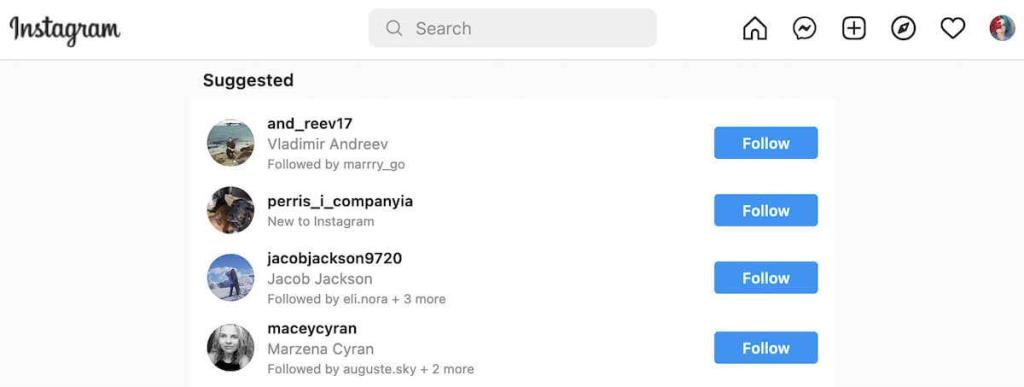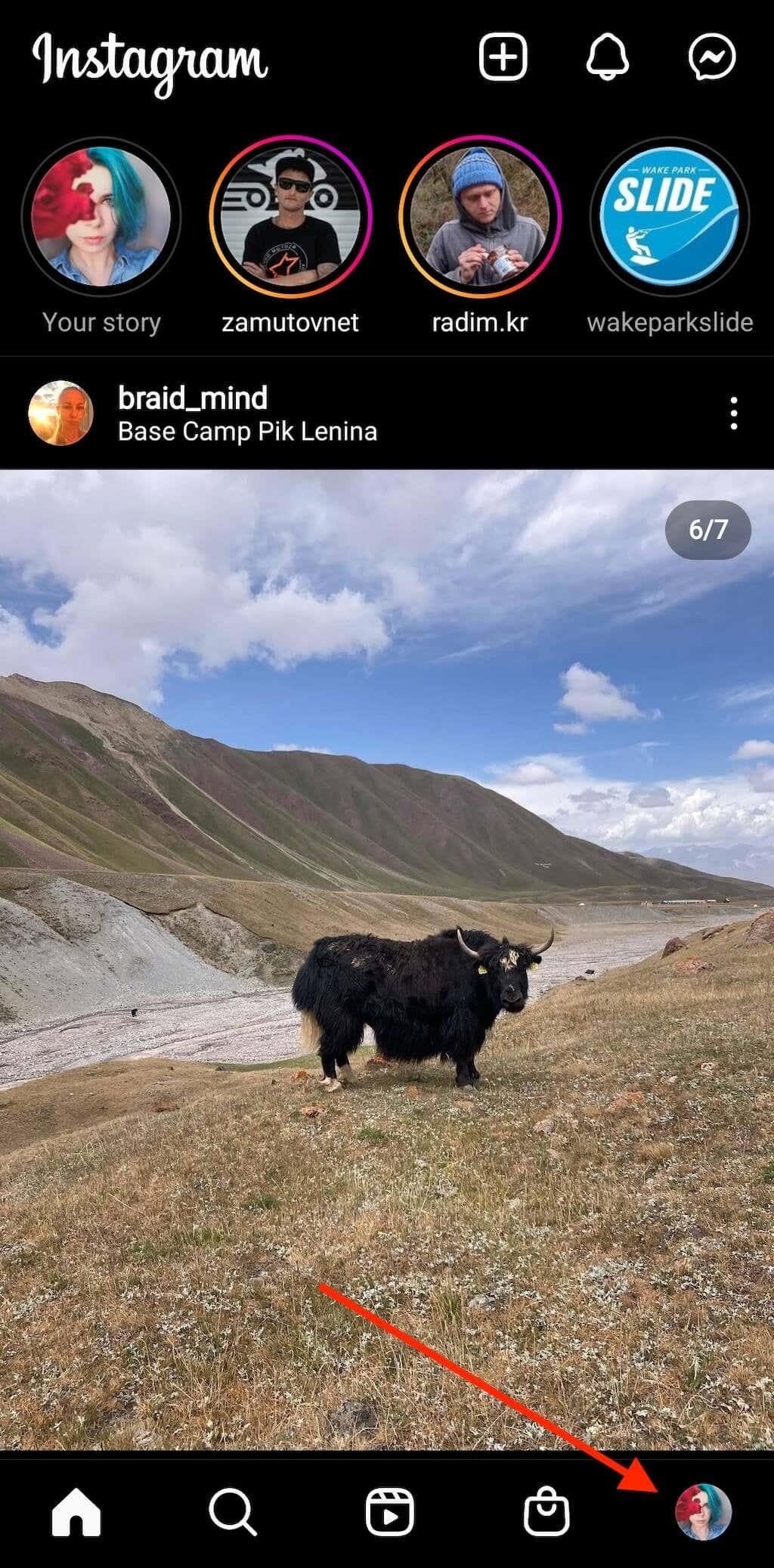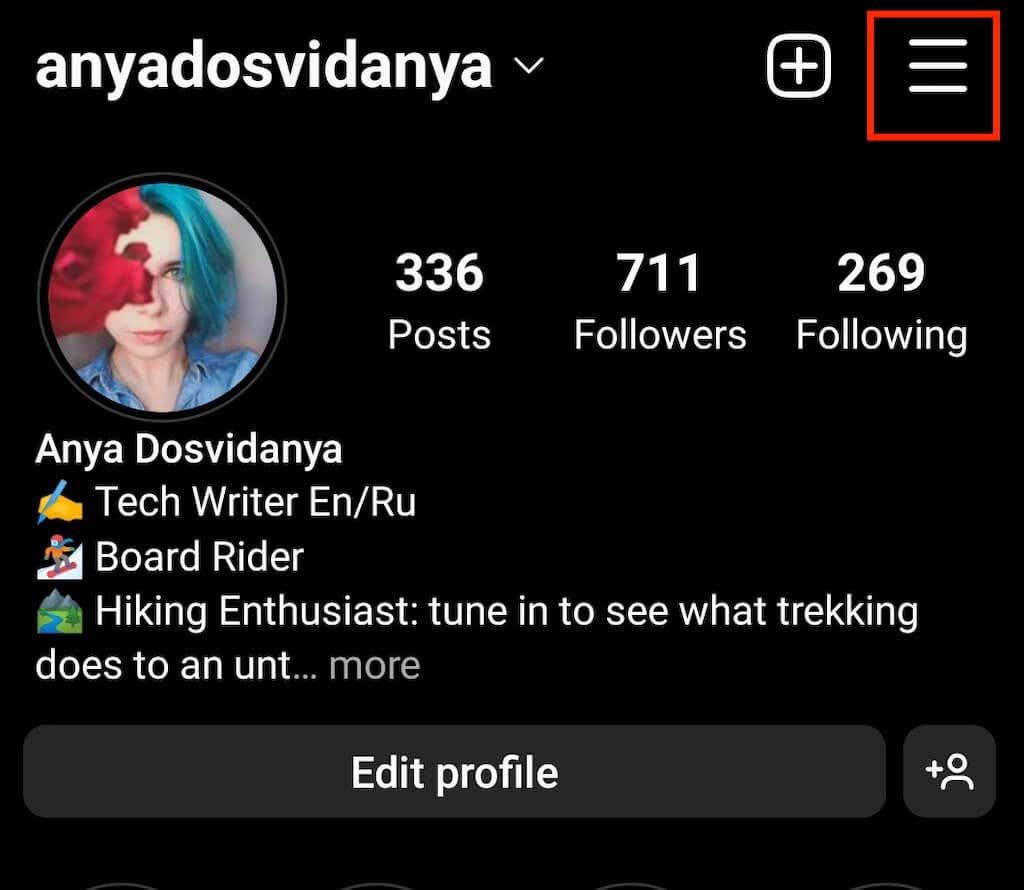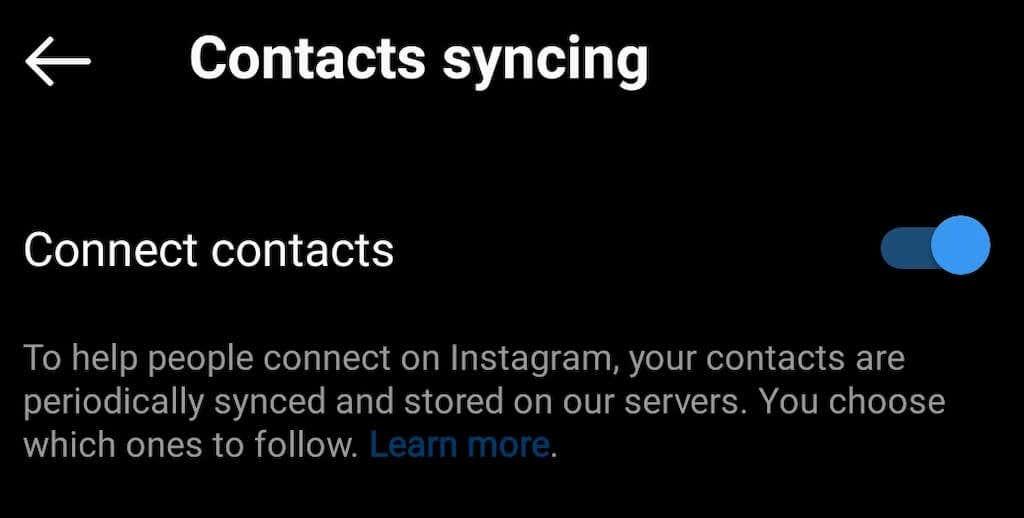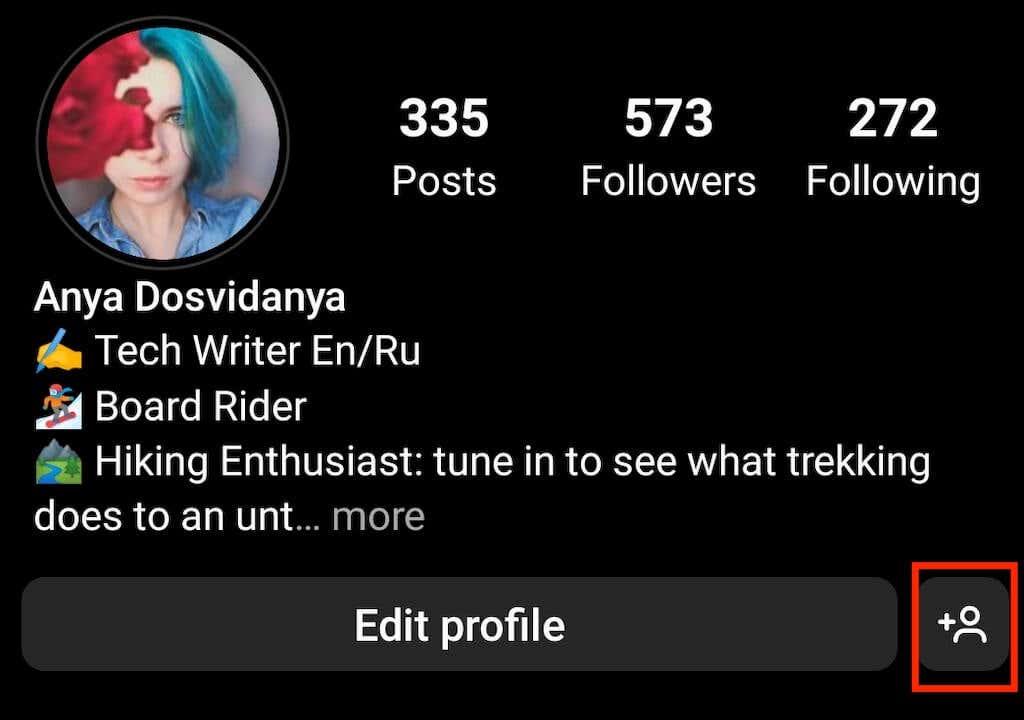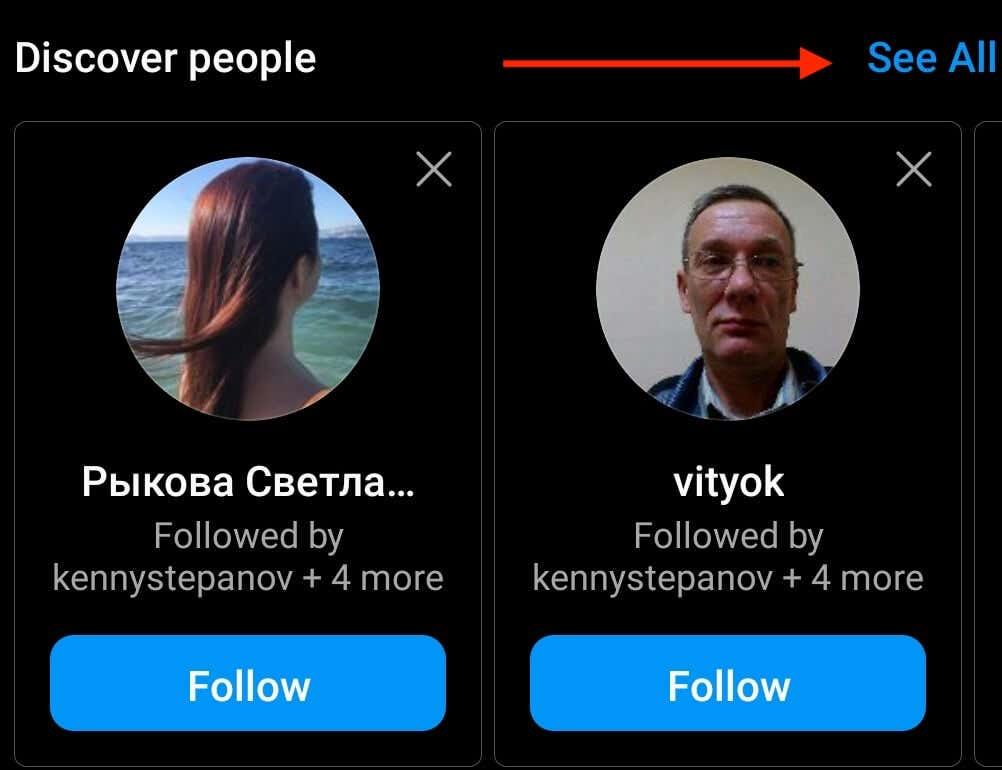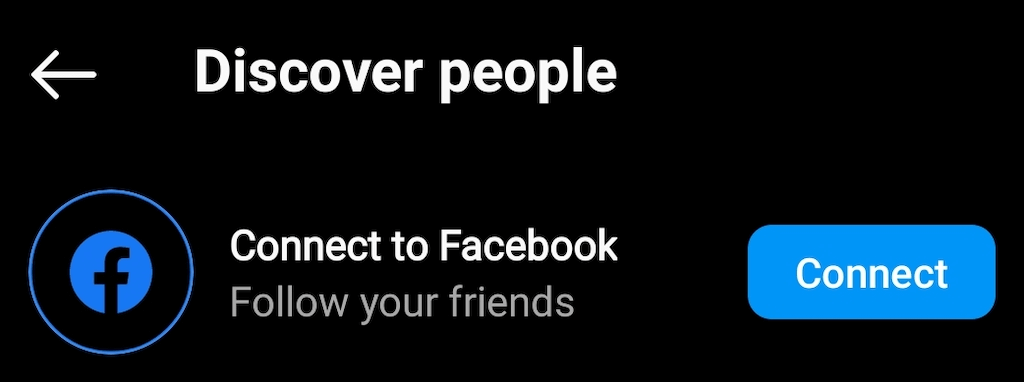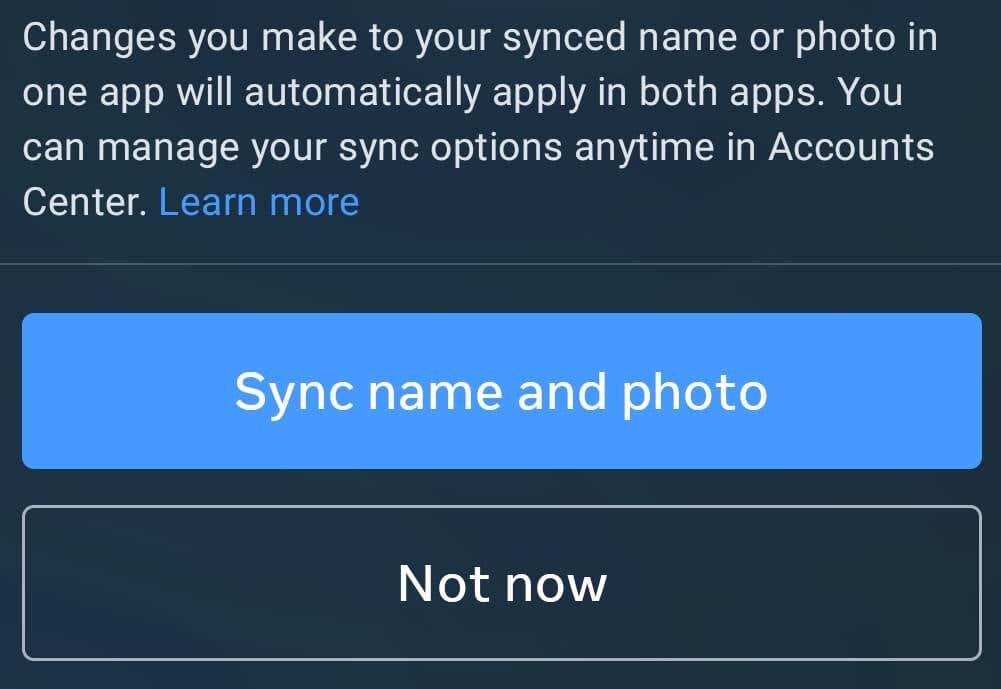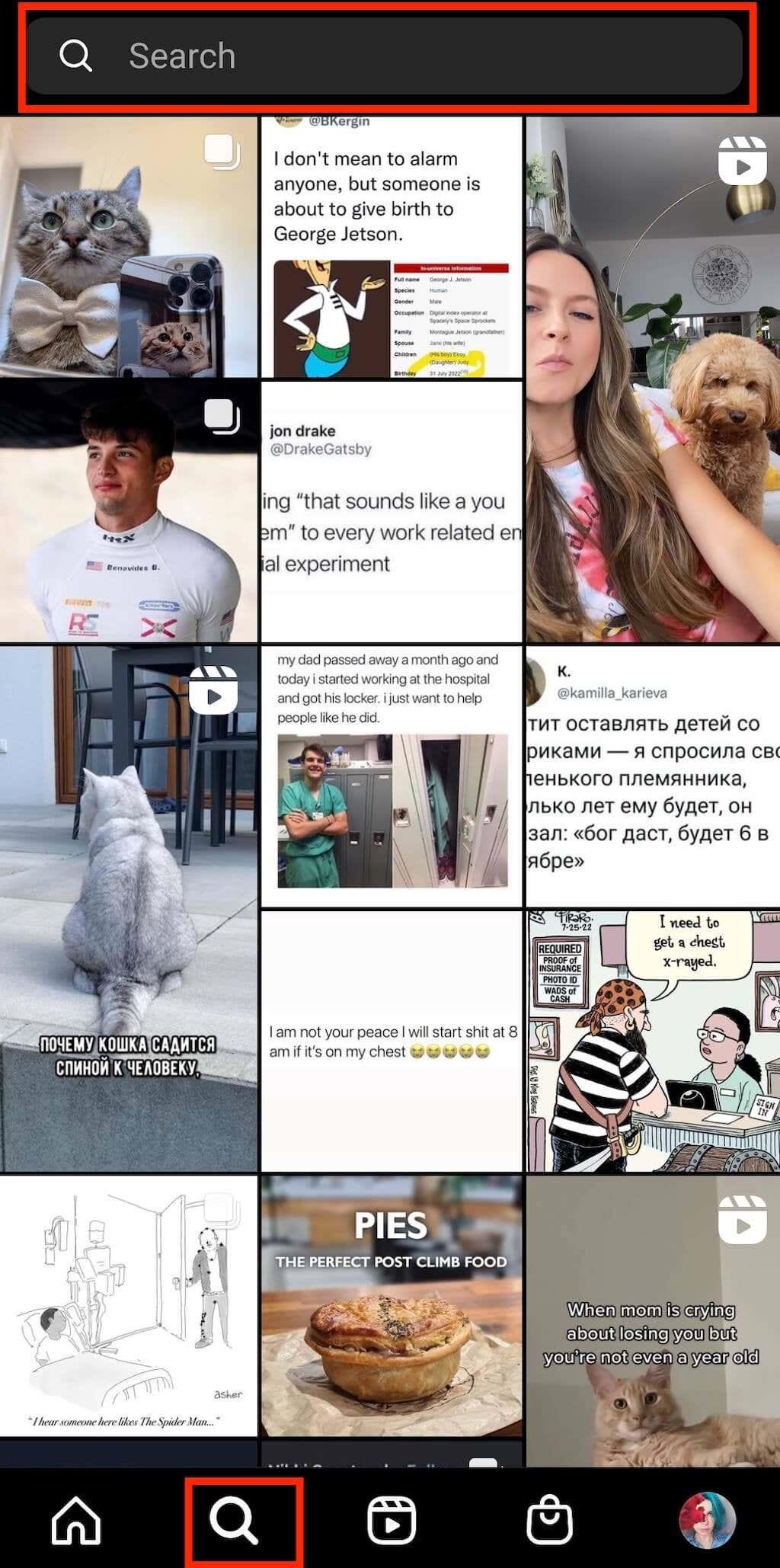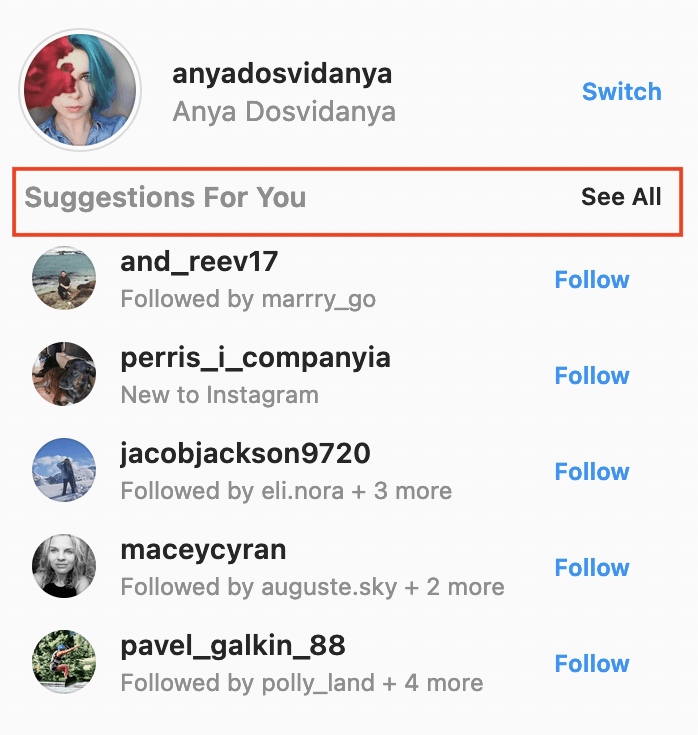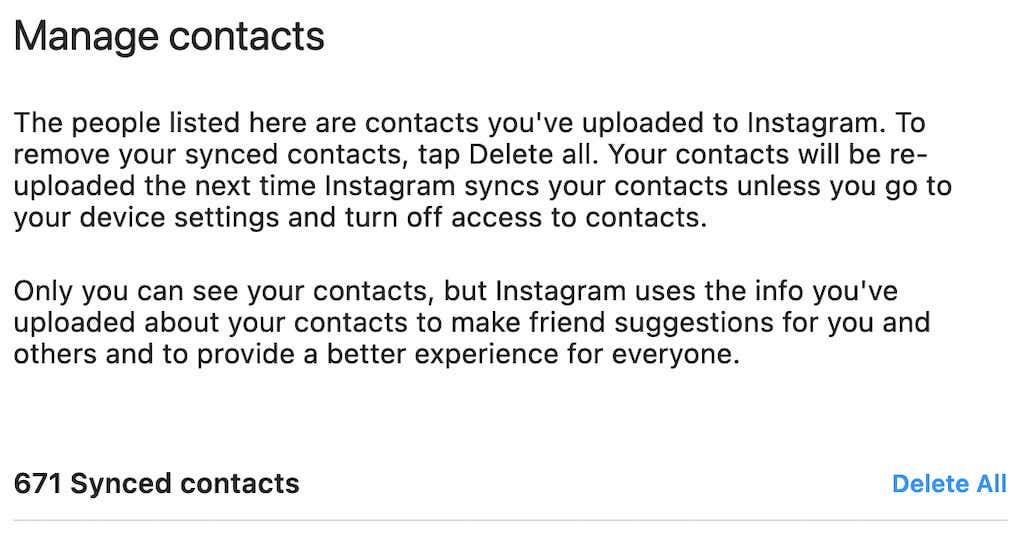Instagram võimaldab teil suhelda inimestega, keda te juba tunnete, ja uute inimestega, keda te pole kunagi kohanud. Nii et olenemata sellest, kas olete platvormil uus või olete juba teel Instagrami mõjutajaks , soovite Instagramist leida inimesi, keda tunnete.
Selles artiklis õpetame teile, kuidas leida oma telefonist ja Facebooki sõpradest kontakte ning muuta need oma Instagrami jälgijateks.

Kuidas sünkroonida oma telefoni kontakte Instagramis
Enne kui saate Instagramis tuttavaid inimesi leida ja jälgida, peate ühendama oma Instagrami konto oma telefoni kontaktide loendiga. Kontaktide sünkroonimine on funktsioon, mis võimaldab teil seda teha Instagrami rakenduses. Kontaktide sünkroonimise sisse- või väljalülitamiseks peate õppima, kuidas Instagrami oma nutitelefonis kasutada.
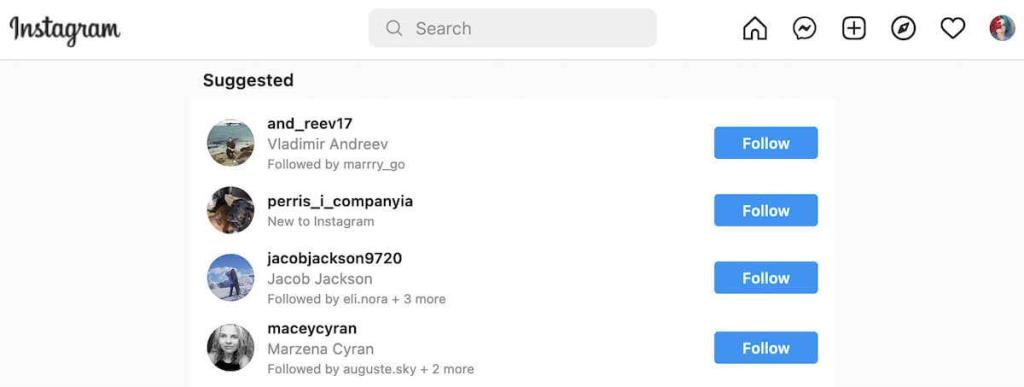
Siit saate teada, kuidas seda kasutada, et lubada Instagramil teie seadme kontaktidele juurde pääseda. Juhised on iOS-i ja Androidi jaoks samad.
- Avage oma nutitelefonis Instagram.
- Valige oma Instagrami profiililehe avamiseks ekraani paremas alanurgas profiilipildi ikoon .
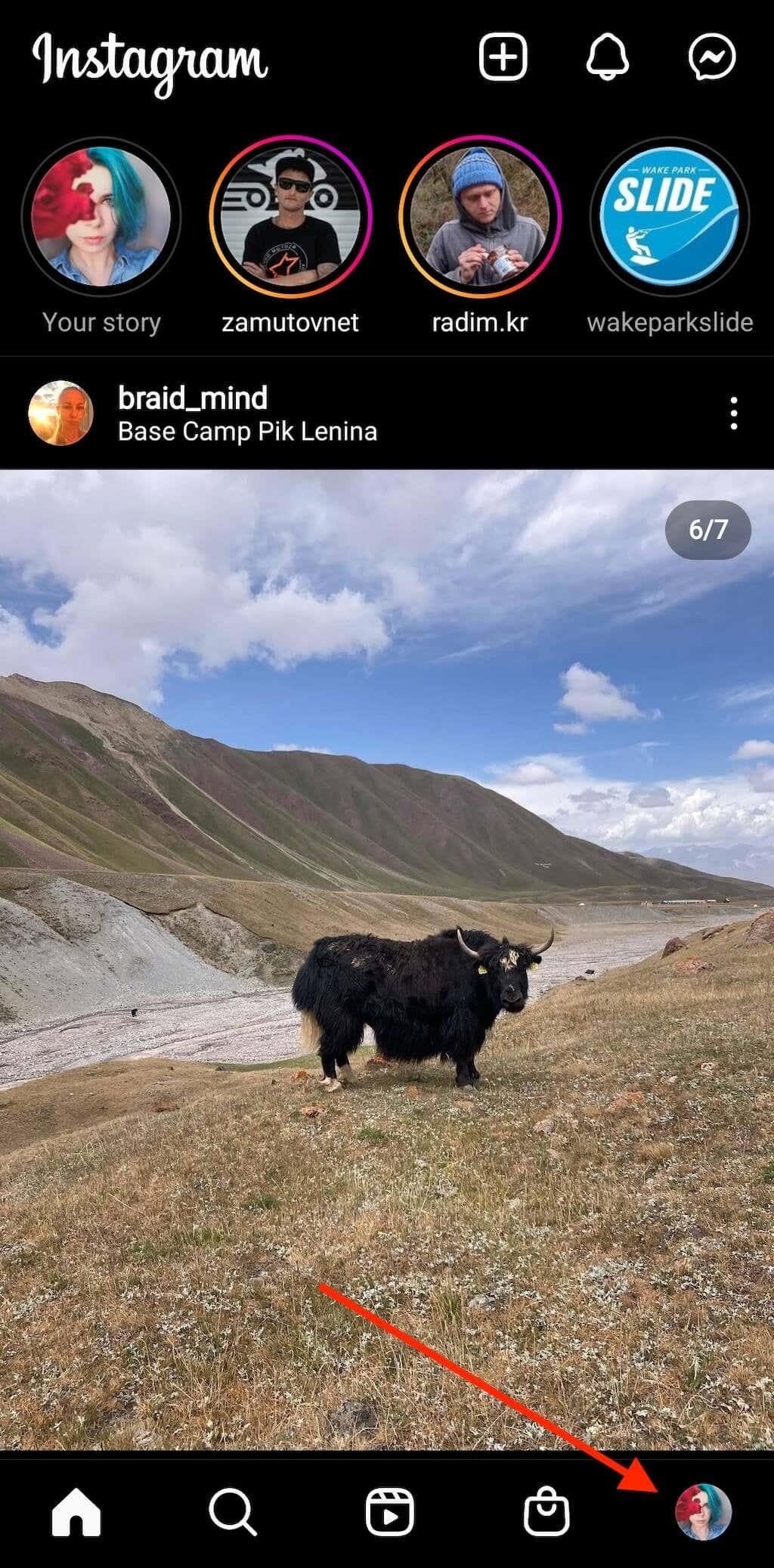
- Valige ekraani paremas ülanurgas menüüikoon .
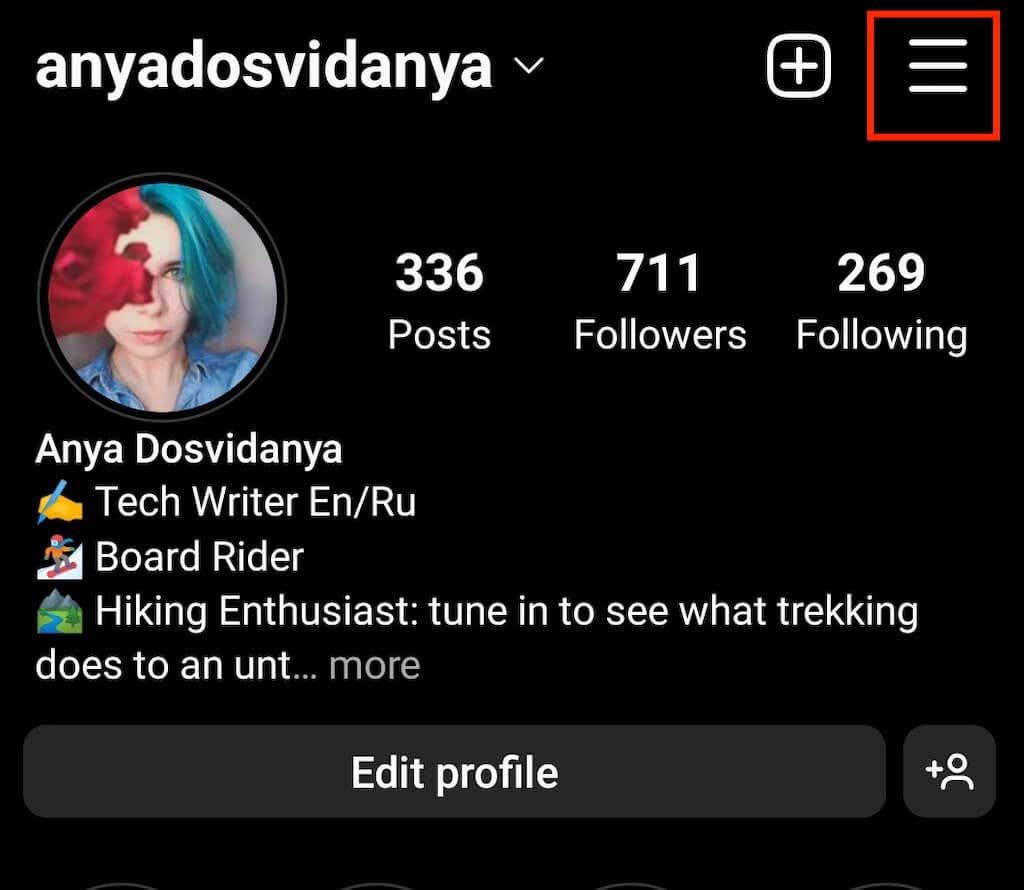
- Valige Seaded > Konto > Kontaktide sünkroonimine .
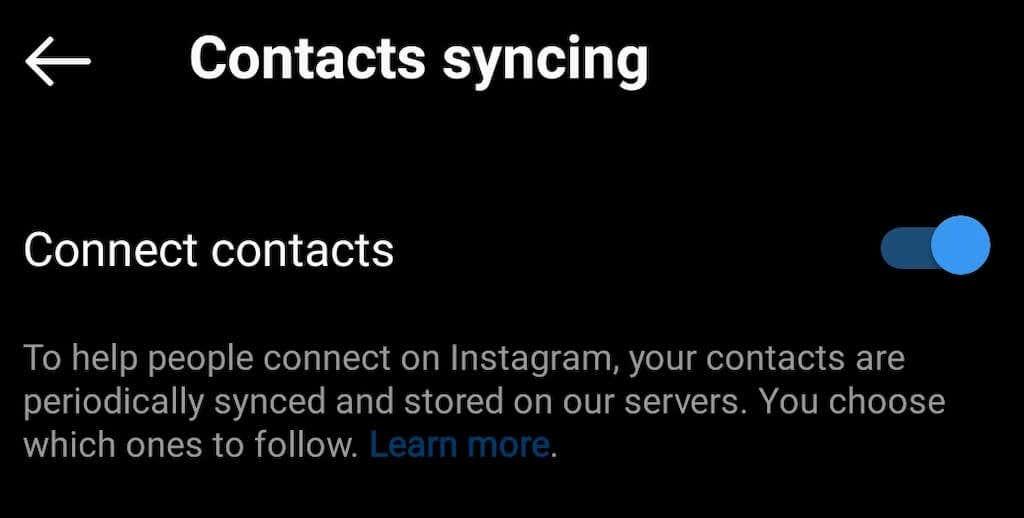
- Kontaktide sünkroonimise lubamiseks valige Ühenda kontaktid . Valige hüpikaknas Luba juurdepääs , et anda Instagramile luba oma seadme kontaktiloendile juurde pääseda.

Selle valiku lubamine võimaldab Instagramil sünkroonida teie seadme kontaktid teie Instagrami profiiliga ja aitab teil platvormil juba tuttavaid inimesi leida. Kuid see ei näita teile täpselt nende Instagrami profiile. Selle asemel annab Instagram teile soovitusi, keda jälgida nende kontaktandmete (nimed, telefoninumbrid, e-posti aadressid jne) põhjal.
Kui sünkroonite oma kontakte, soovitab Instagram teie kontot ka kõigile teie kontaktidele, kes on Instagramis ja kelle kontaktid on sünkroonitud.
Kui soovite mingil hetkel lõpetada oma telefoni kontaktandmete jagamise Instagramiga, saate oma kontaktide loendi hõlpsalt lahti ühendada. Järgige lihtsalt ülaltoodud samme ja lülitage kontaktide ühendamise valik välja.
Kuidas kasutada Instagramist oma kontaktide leidmiseks funktsiooni Discover People
Kui olete oma seadme kontaktid Instagrami kontaktidega sünkrooninud, saate Instagramis tuttavate inimeste leidmiseks hakata kasutama funktsiooni Avasta inimesi . See funktsioon on saadaval mobiilirakendustes nii Androidi kui ka iPhone'i kasutajatele. Funktsiooni Discover people oma nutitelefonis saate kasutada järgmiselt.
- Avage oma nutitelefonis Instagram.
- Oma profiililehele minemiseks valige ekraani allservas olev profiiliikoon .
- Valige ekraani ülaosas valiku Muuda profiili kõrval ikoon Avasta inimesi . See avab jaotise Avasta inimesi .
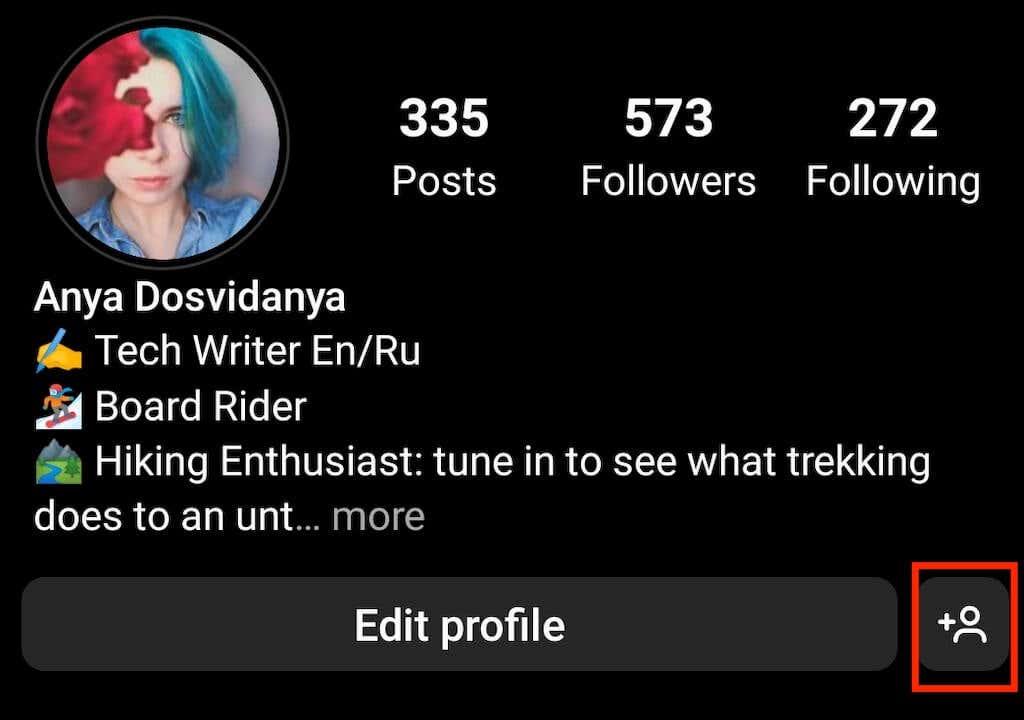
- Profiilisoovituste täieliku loendi kuvamiseks valige Kuva kõik . See loend põhineb teie sünkroonitud kontaktidel ja ühistel sõpradel Instagramis. Kerige alla ja leidke loendist inimesed, keda tunnete.
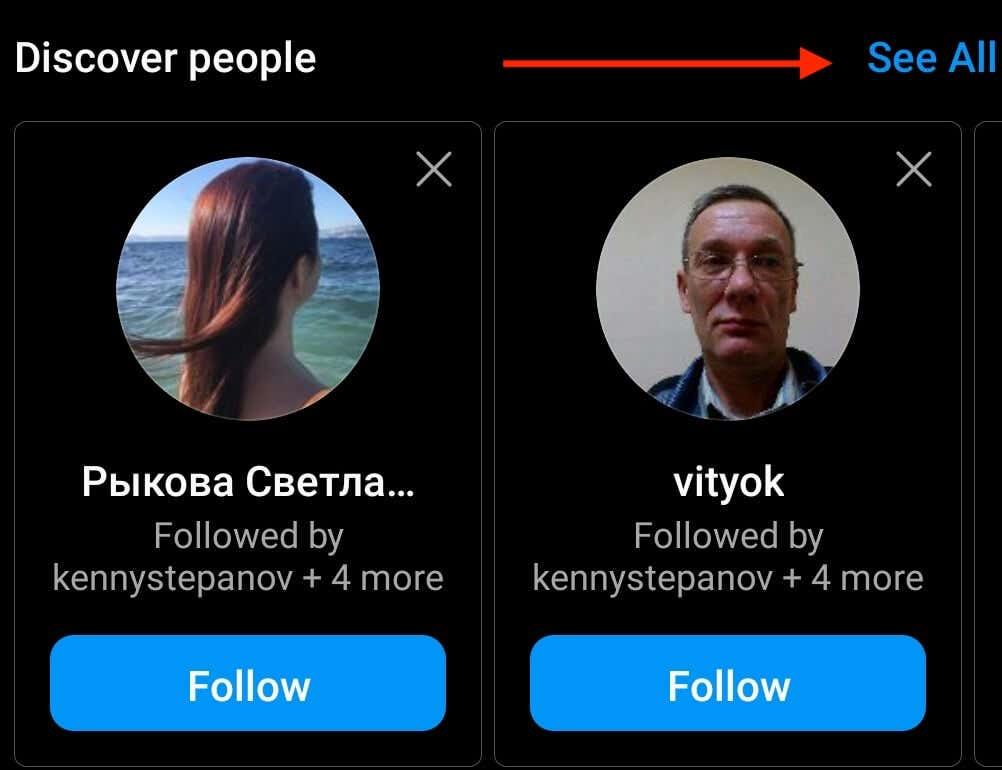
- Kontaktide jälgimiseks valige loendis oleva inimese nime all sinine nupp Jälgi . Korrake seda toimingut seni, kuni olete Instagramis kõiki tuttavaid jälginud.
Instagramist oma kontaktide leidmiseks muul viisil avage leht jälgitavate inimestega ja kerige alla jaotiseni Soovitused teile . Kui valite lehe allosas valiku Vaata kõiki soovitusi , jõuate sarnasele inimeste avastamise lehele. Selles loendis kuvatakse sarnased kontaktid teie sünkroonitud kontaktide, juba jälgitavate kontode ja ühiste sõprade põhjal. Ainult kontaktid kuvatakse erinevas järjekorras.

Instagram näitas teile kõigi teie Instagrami kontoga kontaktide loendit. Kahjuks pole see valik enam saadaval ja peate platvormilt sõprade leidmiseks veidi rohkem aega kulutama. Hea uudis on see, et inimeste avastamise funktsioon ei ole ainus meetod, mida saate kasutada.
Kuidas leida oma Facebooki sõpru Instagramist
Kui olete keegi, kellel on palju Facebooki sõpru, kuid kellel pole nende telefoninumbreid, peaksite proovima sünkroonida oma Facebooki kontaktid oma Instagrami kontaktidega. Instagramist oma Facebooki sõprade leidmiseks järgige alltoodud samme.
- Avage oma nutitelefonis Instagram.
- Minge oma profiililehele ja valige Avasta inimesi .
- Valige suvandi Avasta inimesi kõrval Kuva kõik .
- Ekraani ülaosast leiate valiku Ühenda Facebookiga . Konto linkimiseks ja oma Facebooki sõprade leidmiseks Instagramist valige Ühenda .
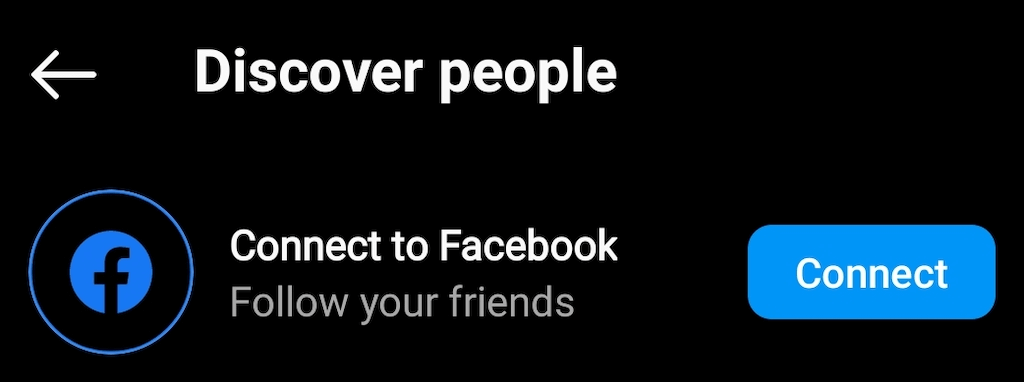
- Järgmises etapis palub Meta teil sünkroonida oma nimi ja profiilifoto . See tähendab, et nime või profiilifoto muutmisel ühes võrgus muutub see automaatselt ka teises võrgus. Saate valida Sünkrooni nime ja foto või Mitte praegu .
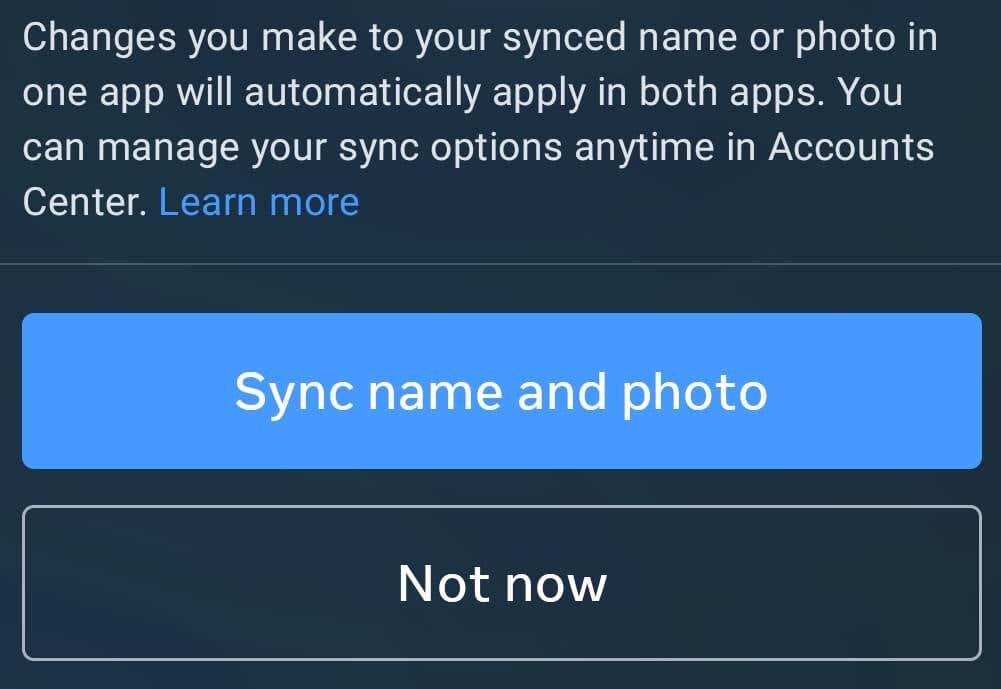
- Seejärel palub Instagram teil oma Facebooki kontole sisse logida. See ühendab teie Facebooki konto Instagramiga ja võimaldab Instagramil teha teie Facebooki kontaktide põhjal profiilisoovitusi.
Kui teie Facebooki ja Instagrami kontod on lingitud , soovitab Instagram teil jälgida oma Facebooki kontakte, kellel on Instagramis konto (ja vastupidi). Need soovitused leiate rakenduse jaotisest Avasta inimesi. Kui näete, et jaotises Discover people kuvatakse mõni teie Facebooki sõber, puudutage nende jälgimise alustamiseks valikut Jälgi . Samuti hakkate neid jälgijate soovitusi saama oma Instagrami märguannetes.
Leidke oma kontaktid Instagrami otsingu abil
Kõik teie sõbrad ei ilmu Instagramis teie sünkroonitud kontaktide põhjal. Näiteks ei ole vana telefoninumber või kellegi hüüdnimi Instagramile kasulik.
Kui see nii on, võite proovida leida oma sõpra vanamoodsal viisil – kasutades Instagrami otsingufunktsiooni. Selleks järgige alltoodud samme. Sammud on mobiili- ja veebirakenduse versioonide puhul samad.
- Avage oma seadmes Instagrami rakendus.
- Leidke ekraanilt suurendusklaasi ikoon . Nutitelefonide puhul – ekraani allservas, lauaarvutite puhul – ekraani ülaosas.
- Sisestage otsinguribale otsitava inimese nimi või kasutajanimi.
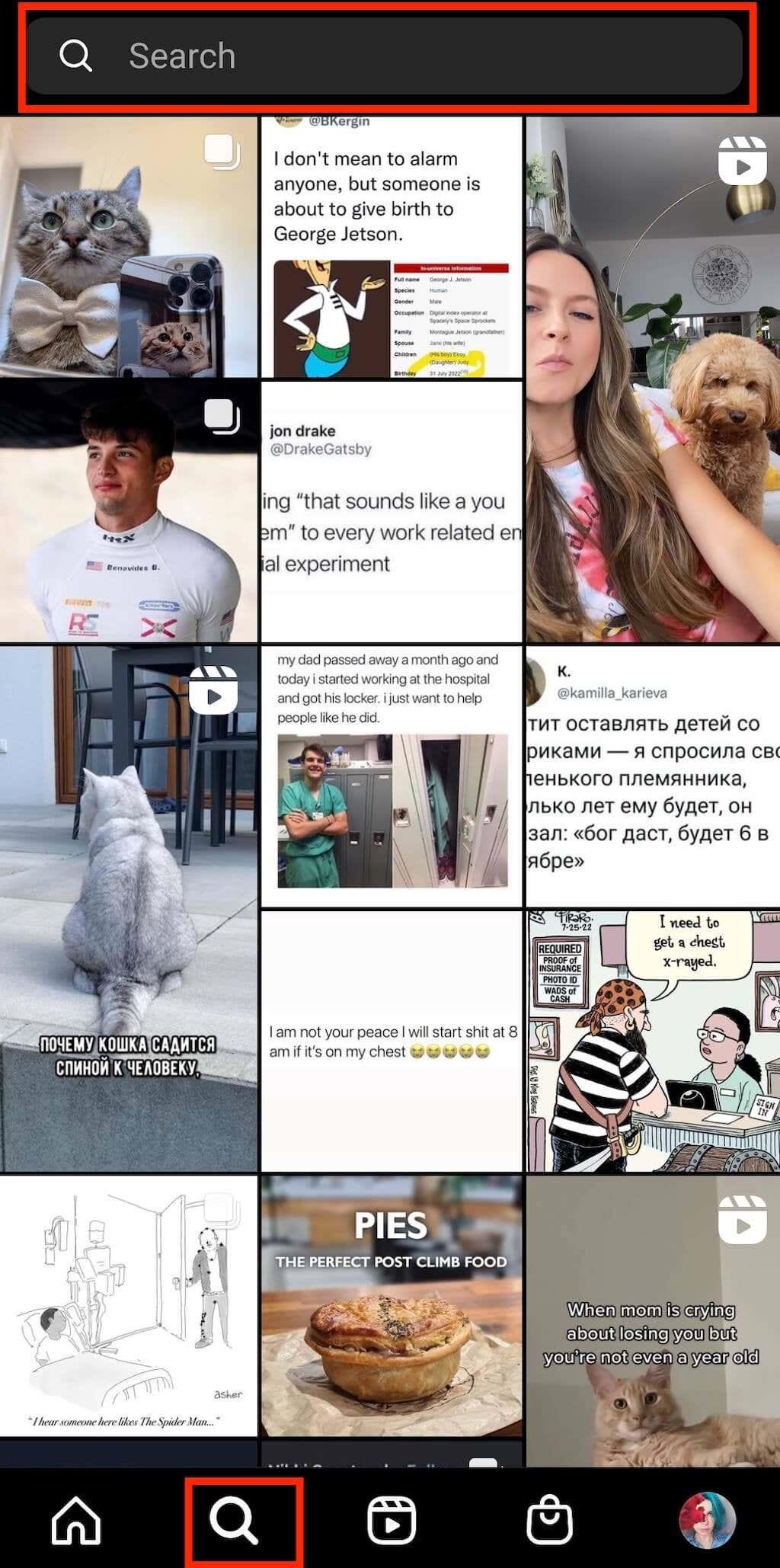
Seejärel näete sama või sarnase nimega tulemuste loendit. Loend põhineb inimestel, keda te juba jälgite, ühistel sõpradel ja teie sünkroonitud kontaktidel. Nüüd peaksite saama kadunud kontaktid üles leida.
Otsige Instagrami veebist kontakte
Kuigi te ei saa Instagrami veebis inimeste avastamise funktsiooni kasutada , saate siiski kasutada otsinguriba inimeste leidmiseks, jälgimiseks soovitatud profiilide vaatamiseks ja sünkroonitud kontaktide haldamiseks.
Soovitatavate profiilide täieliku loendi nägemiseks minge Instagrami veebisaidile, leidke avalehel oma profiilipildi alt Suggestions For You ja valige selle kõrval Kuva kõik .
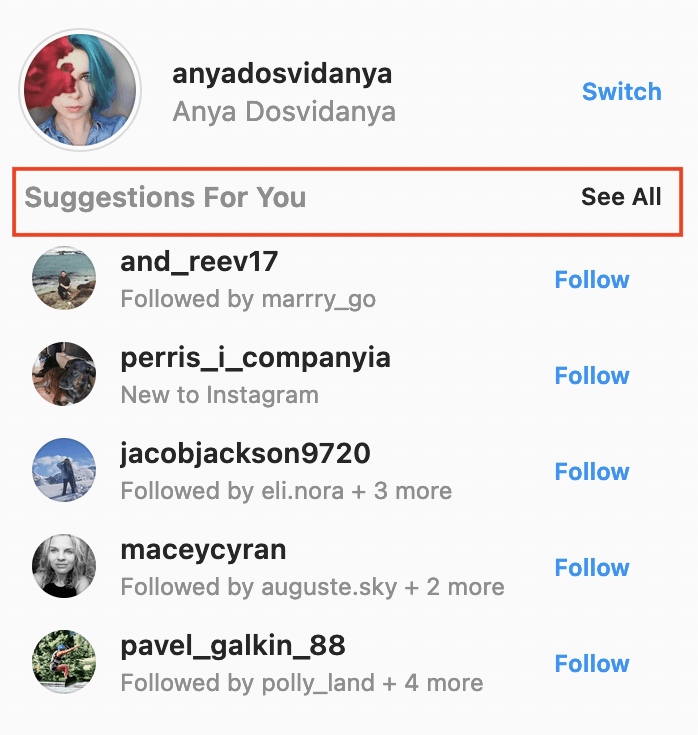
Sünkroonitud kontaktide haldamiseks või kustutamiseks avage Instagrami veeb ja järgige tee profiiliikooni > Seaded > Kontaktide haldamine .
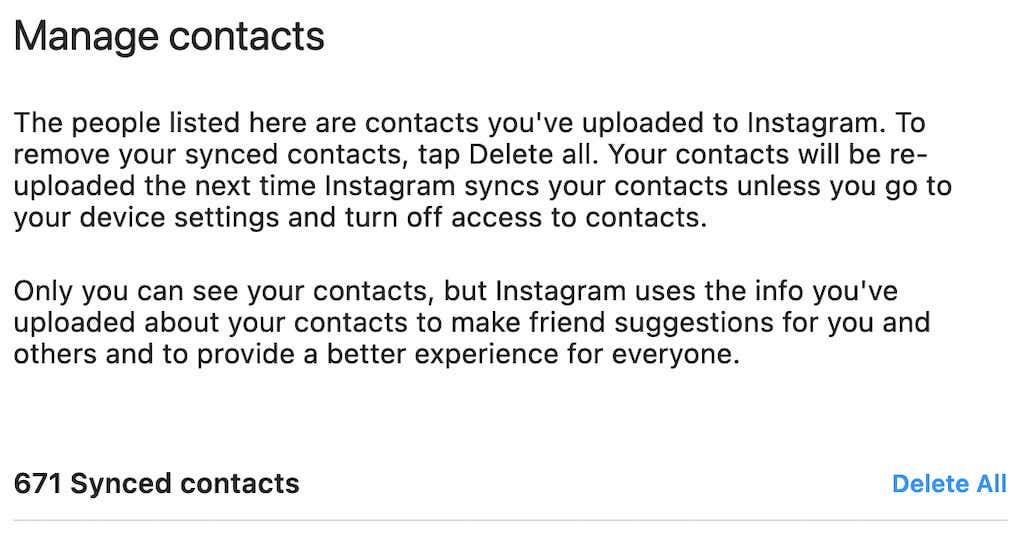
Aeg leida Instagramist tuttavaid inimesi
Internetist tuttava inimese leidmisel on oluline teada, kuidas seda teha. Instagramil, Facebookil, TikTokil ja muudel sotsiaalmeedia platvormidel on kontaktide leidmiseks ainulaadsed viisid.
Sellesse artiklisse lisasime vastused KKK-dele, mis on seotud teie kontaktide leidmisega Instagramist. Nüüd peaks teil olema võimalik platvormilt oma sõpru leida ning panna nad teie Instagrami postitustele, lugudele ja rullikutele meeldima ning neid kommenteerima .